今回は、画像加工サービス「Fotor」を紹介します。
- 画像加工サービス Fotor(PC推奨)
正方形さん、インスタマグなど、インスタ周りの様々なアプリがありますが、Fotorはパソコンで、ネット上で操作できるサービスです。アプリ版もありますが、パソコン版では自由度も高くなっており、柔軟で繊細な加工が可能です!
※今回はインスタ推しですが、有料版は事業主向けのハイクラスなサービスとなっております。
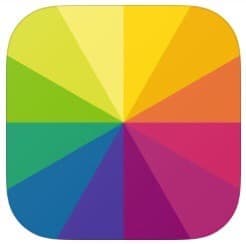
コンテンツ
Fotorとは?
- 画像加工サービス Fotor(PC推奨)
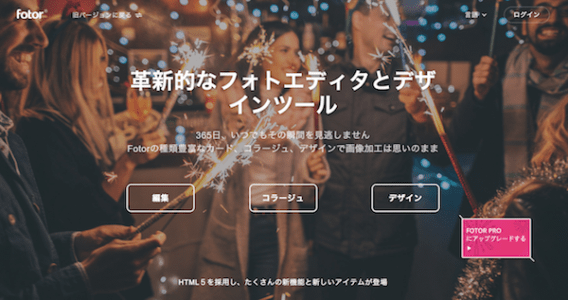
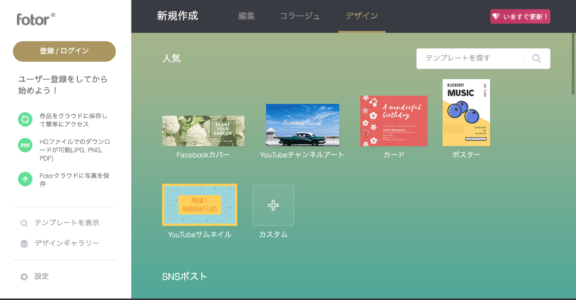
Fotorとは、インスタ、Youtubeチャンネルアートなど、用意されたフォーマットに従って画像を置いていったり、加工したりするだけで素晴らしいクリエイティブを作ることができるサービスです。
アプリ版もありますが、今回はPCのブラウザ(インターネット上)のFotorを紹介します。
PCでやる分、加工の選択肢も多く、素早く加工できるため、インスタのヘビーユーザーの方には非常にオススメです!
- 画像加工サービス Fotor(PC推奨)
Fotorでインスタ投稿を作ってみる
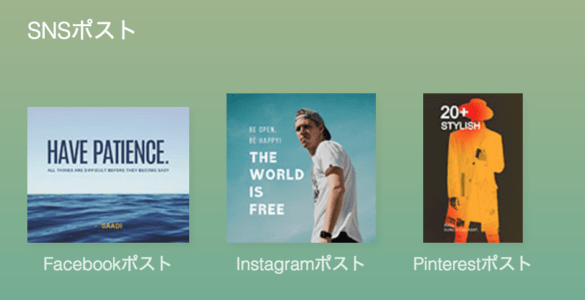
それでは、Fotorでインスタ投稿を作ってみましょう。用意されているSNSのテンプレートは以下の通り。
- Facebookポスト
- Instagramポスト
- Pinterestポスト
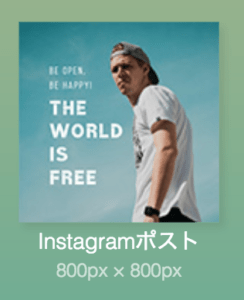
ちなみに、アイコンにマウスを重ねることで、その正確なサイズを知ることができます。
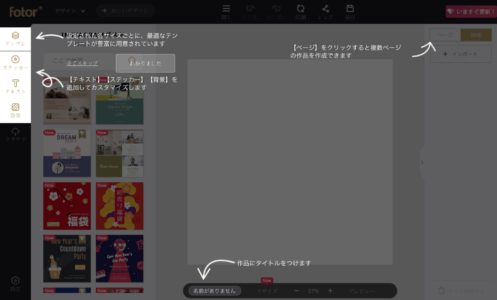
こちらが実際の編集画面。最初にチュートリアルのように、どのボタンを押せばどういう動きをするのか丁寧に表示されるので、あまり迷うことはないと思います。
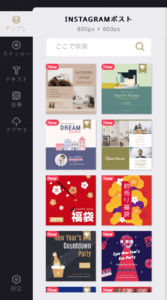
まずは簡単に、Instagramポストのテンプレートを選択してみましょう。
かなりの数あるので迷うかもしれませんが、自分で用意した画像を入れる場合は、そのテンプレートのレイアウトに注目して選択すれば良いと思います。
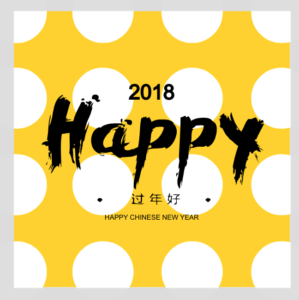
こちらの画像を選んでみました。
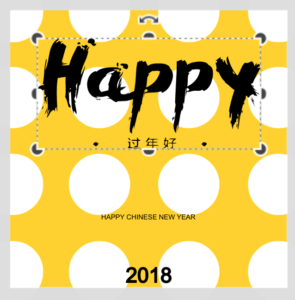
ノード(画像や文字など)をタップすると、そのノードが選択状態になり、以下のようなアクションを起こすことができます。
- サイズの拡大・縮小
- 画像へのエフェクト
- 画像の回転 etc...
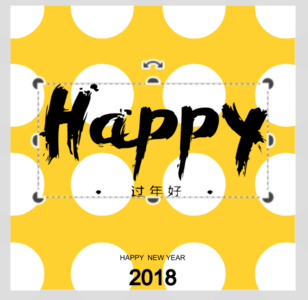
とりあえず、ノードの位置を変更し、文字を少し変更してみました。
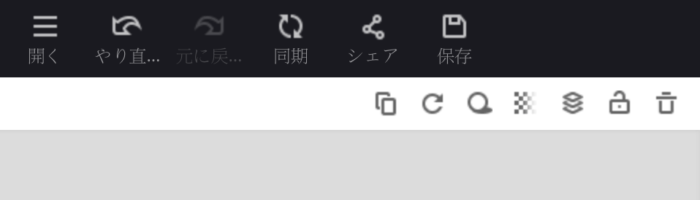
そして、画面上のほうにその画像へのアクションボタンがあります。
- 同期(Fotorクラウド)
- シェア
- 保存
今回は、保存してみます。
ログインすると、シェアボタンでワンタッチでInstagramに投稿することができますよ\(^o^)/

こちらが保存画面。PCなので正確には「ダウンロード」という形となります。
- ファイル名
- ファイル形式
- クオリティ
ファイル名は、適当にわかりやすい名前をつけてあげてください。もし透過したい部分がある場合は、ファイル形式は「png」を選択しましょう。クオリティはノーマルで問題ありません。

こちらが作ってみた画像。
ここまで5分もかかりませんでした!素晴らしい!
- 画像加工サービス Fotor(PC推奨)
Fotorのテンプレート
Fotorのその他の機能として、SNSポストだけではなく、ヘッダーやバナー広告に関してもテンプレートが用意されています。
ちなみに、アイコンにマウスオーバー(マウスを重ねる)することで、その具体的なサイズも表示してくれます!
ヘッダー&カバー
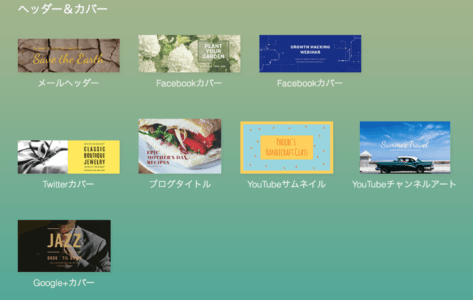
- メールヘッダー
- Facebookカバー
- Twitterカバー
- ブログタイトル
- YouTubeサムネイル
- YouTubeチャンネルアート
- Google+カバー
YouTubeまでフォローしてくれているのはありがたいですね!
バナー広告
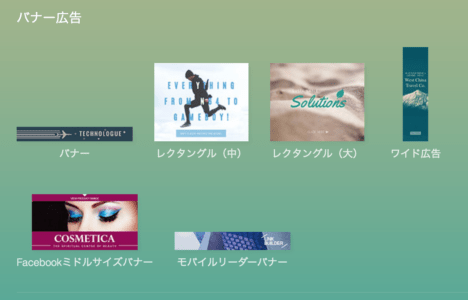
- バナー
- レクタングル(中)
- レクタングル(大)
- ワイド広告
- Facebookミドルサイズバナー
- モバイルリーダーバナー
「ワイド広告」は、サイズ的にAdSenseで言う「スカイスクレイパー」のようなものでしょうか。このあたりまでカバーしていると、事業主の強い味方にもなりますね!
その他
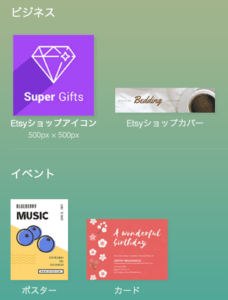
その他、ビジネスやイベント用のものも用意されています。
- 画像加工サービス Fotor(PC推奨)
Fotorその他の機能
ちょっと作ってみた例が悪かったのか、Fotorの加工機能の部分について伝わらないと思うので補足します。
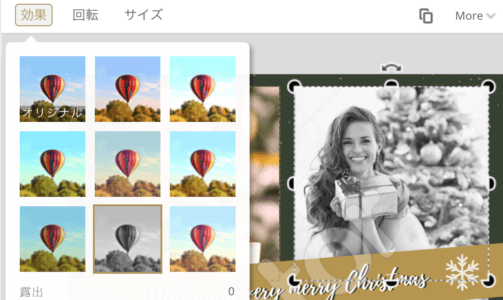
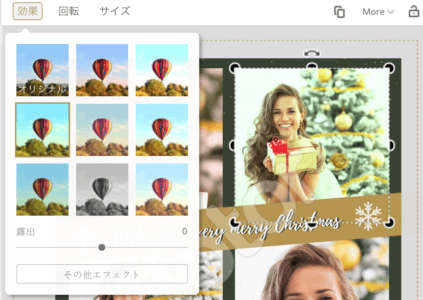
こちらが画像にエフェクトをつけることができる機能。
また、画像を見てもわかる通り、テンプレートの画像は、自分の画像と入れ替えることができます。
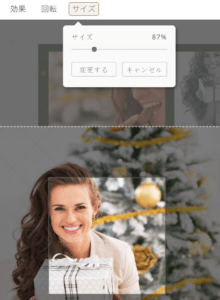
また、テンプレートによっては、上の画像のように「画像の一部を正方形に表示」している場合もあり、その場合にも「表示する正方形のサイズ」は変更せずに、もとの画像のサイズだけを変更することができます。これは便利!
画像編集ソフトでレイヤーを用意するより簡単ですね!
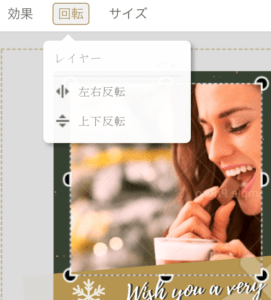
もちろんインスタグラマーのよく使う「左右反転」もワンタッチで可能。上下反転も用意されています。
2020年最新!今話題のカメラアプリを比較!自然に盛れるアプリはどれ?
Fotor有料版について
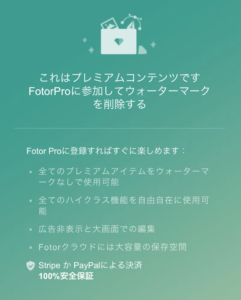
Fotorには有料版(Fotor Pro)が存在します。
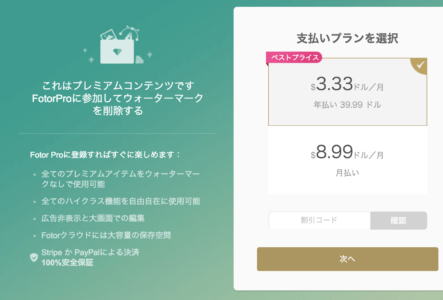
有料版は、1年払いの場合毎月3.33ドル。400円以下ですね。月払いだと、1000円程度になります。
Fotor Proの場合、以下のようなメリットがあります。
- 全てのアイテムのウォーターマーク削除
- ハイクラス機能が利用可能
- 広告非表示
- 大画面での編集可能
- Fotorクラウドを贅沢に使用可能
支払いはPaypal等の決済となります。ウォーターマークとは、画像の中に薄い文字で「Fotor」と入る透かし文字のことです。一部のアイテムに、ウォーターマークが入っています。
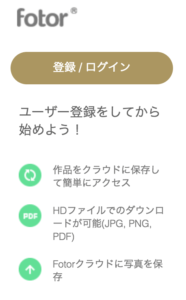
まずは、ユーザー登録してみましょう。
ユーザー登録すると、クラウドの利用(スマホアプリとPCで編集しやすくなる)、高画質でのダウンロード、いつでも編集できるなど、結構なメリットがありますよ!
登録方法が少しわかりにくかったので解説します。
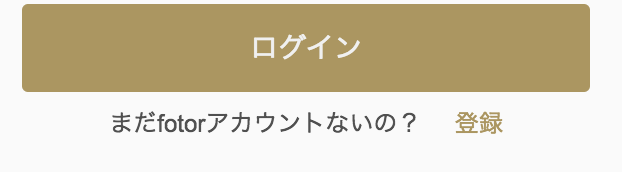
「登録/ログイン」ボタンを押すと、ログインボタンが表示されますが、そのログインボタンの下に小さく「まだfotorアカウントないの?」という文字があります。その右の「登録」というボタンから、登録画面にすすみましょう。ちょっと煽ってきてる感じがいいですね笑
- 画像加工サービス Fotor(PC推奨)
※ちなみに、登録後はメールを確認して認証してくださいね!
編集後記
今回は、インスタの加工に最適な画像加工サービス「Fotor」の紹介をしました。
最近ではインスタに使用するアプリが固定化しており、ちょっと似たような画像な並ぶシーンも散見されますね。そこで、こういったPCでの独自の加工ができるサービスを使えば、差がつくこと間違いなしですね!
Fotorは以下のリンクから利用できます!(PC推奨)


